Windows8.1/Windows8.1 update系统对用户来说都是一个全新的操作界面 , 因此对它们的操作很多刚入手的用户都还很陌生 , 更不用说如何去设置系统内的输入法了 , 下文分别以win8.1和win8.1 update两个平台进行操作演示 , 帮助大家解决系统输入法设置问题 。
一、Win8.1系统篇:
例如 , 打开控制面板时钟、语言和区域语言功能时 , 系统中文选项中并不支持设置微软拼音(第三方输入法可以设置)

文章插图
▲支持添加英语等语言
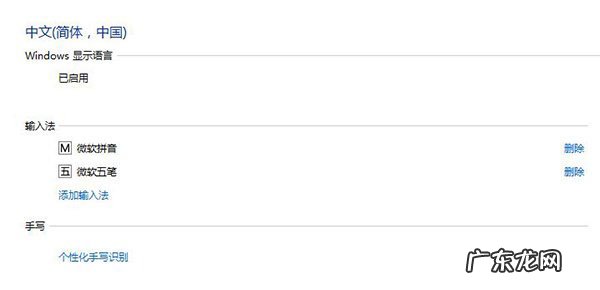
文章插图
▲Win8.1控制面板无法设置微软拼音
这时 , 我们需要进入Modern版电脑设置界面 , 具体操作如下:
1、使用组合键Win+i打开电脑设置
2、依次选择时间和语言》区域和语言 , 定位当前的中文语言选项
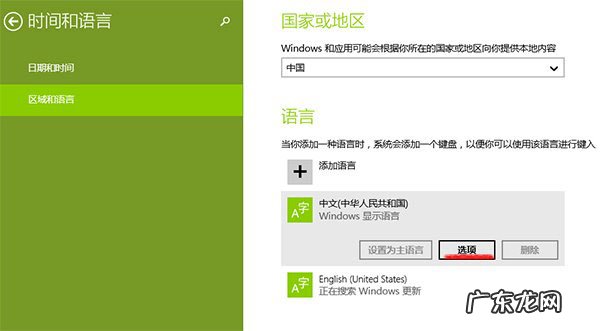
文章插图
3、这时 , 我们将看到熟悉的微软拼音输入法 , 继续选择选项
【win10卡输入法 Win8.1/Win8.1 Update技巧:输入法设置】
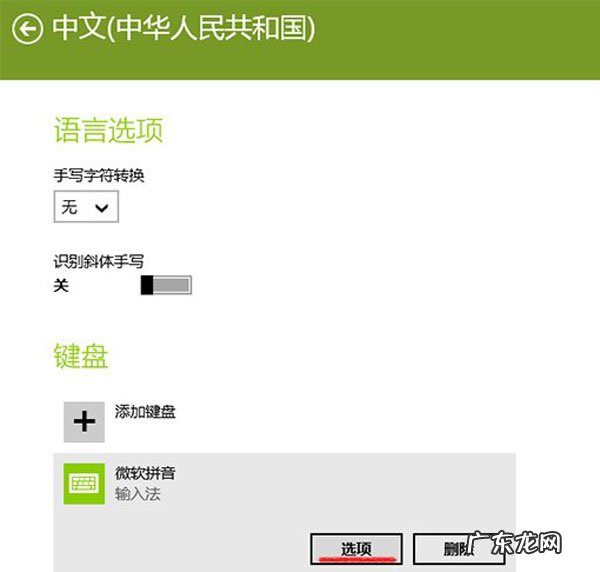
文章插图
特别声明:本站内容均来自网友提供或互联网,仅供参考,请勿用于商业和其他非法用途。如果侵犯了您的权益请与我们联系,我们将在24小时内删除。
